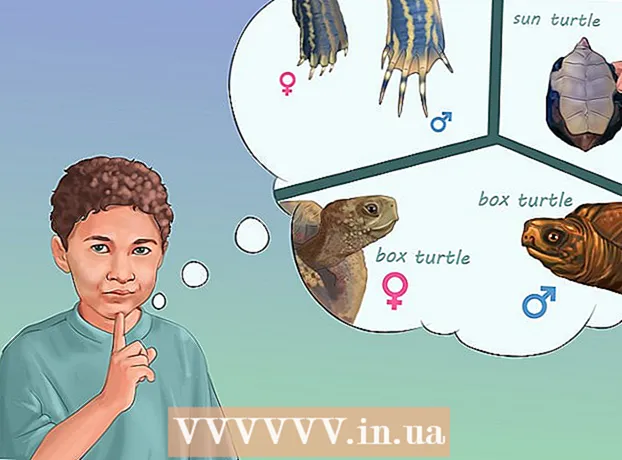Schrijver:
Frank Hunt
Datum Van Creatie:
15 Maart 2021
Updatedatum:
27 Juni- 2024

Inhoud
Blogger is een online service van Google die blogs publiceert die volledig zijn gemaakt door een of meer gebruikers. Deze service werd al snel het populairst onder veel nieuwe bloggers, het biedt de mogelijkheid om op de eenvoudigste manier gratis blogs te maken en te publiceren.Als je deze site nog niet kent, lees dan het artikel, het geeft je alle nodige instructies voor het maken en onderhouden van een blog op Blogger.com.
Voorbeeld blog: hotpicupstocks.blogpost.com
Stappen
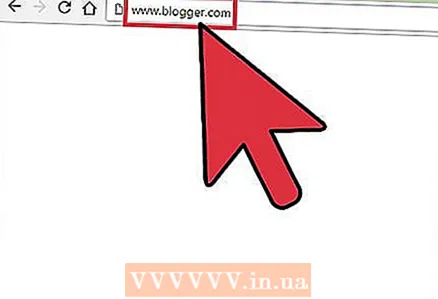 1 Gebruik uw gewone browser om www.blogger.com te bezoeken.
1 Gebruik uw gewone browser om www.blogger.com te bezoeken. 2 Ga naar de site met uw Google-account.
2 Ga naar de site met uw Google-account.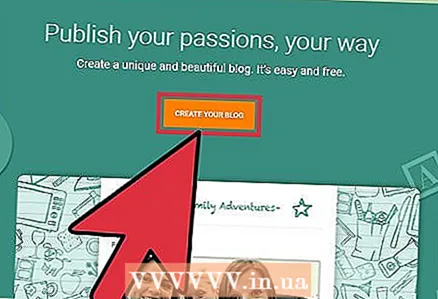 3 Als u geen Google-account heeft, klikt u op "Aan de slag", u moet een account openen.
3 Als u geen Google-account heeft, klikt u op "Aan de slag", u moet een account openen.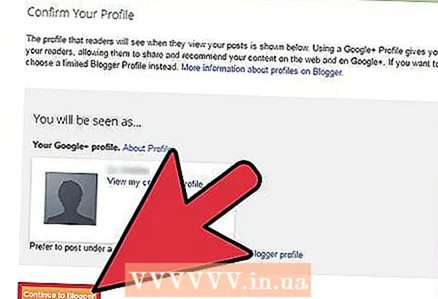 4 Voer "Weergavenaam" in om uw naam als handtekeningen onder berichten te laten verschijnen en klik op "Doorgaan".
4 Voer "Weergavenaam" in om uw naam als handtekeningen onder berichten te laten verschijnen en klik op "Doorgaan".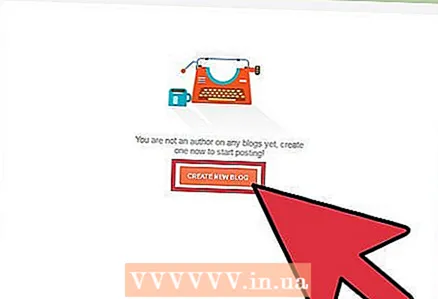 5 Klik op "Maak nu uw blog".
5 Klik op "Maak nu uw blog".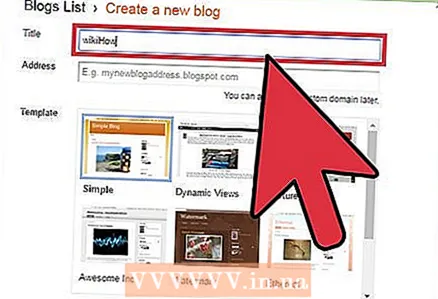 6 Kies een blogtitel en een gratis URL. U kunt controleren of het adres vrij is door de link "Beschikbaarheid controleren" te volgen.
6 Kies een blogtitel en een gratis URL. U kunt controleren of het adres vrij is door de link "Beschikbaarheid controleren" te volgen. 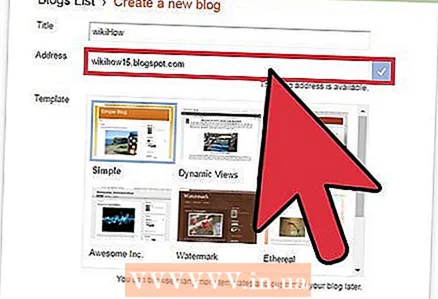 7 Voer het testwoord in en klik om door te gaan.
7 Voer het testwoord in en klik om door te gaan. 8 Kies een basissjabloon die de basis vormt van uw blogontwerp.
8 Kies een basissjabloon die de basis vormt van uw blogontwerp.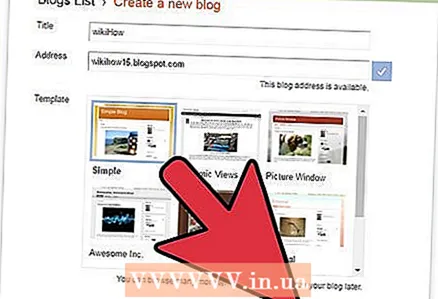 9 Klik op Bloggen starten.
9 Klik op Bloggen starten.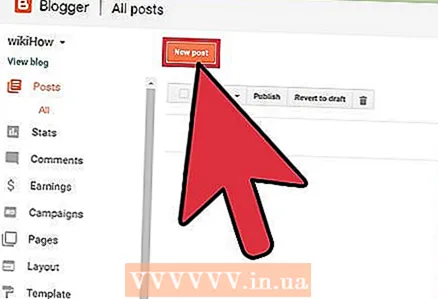 10 Door op de knop "Posten" te klikken, kunt u berichten schrijven, eerdere berichten en pagina's bewerken.
10 Door op de knop "Posten" te klikken, kunt u berichten schrijven, eerdere berichten en pagina's bewerken.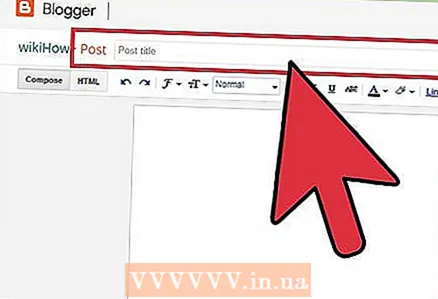 11 De naam van het bericht moet worden ingevoerd in het vak "Titel".
11 De naam van het bericht moet worden ingevoerd in het vak "Titel".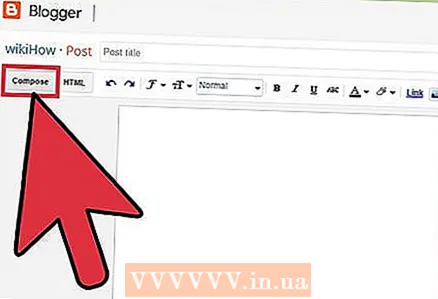 12 De hoofdtekst van het bericht moet in een teksteditor met de naam "Compose" worden geplaatst. Daar kunt u de tekst bewerken - tekstkleur en -grootte, links, enz.
12 De hoofdtekst van het bericht moet in een teksteditor met de naam "Compose" worden geplaatst. Daar kunt u de tekst bewerken - tekstkleur en -grootte, links, enz. 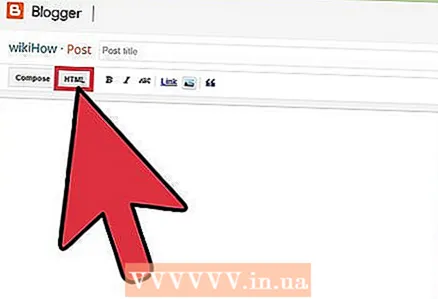 13 Met de knop "HTML bewerken" kunt u desgewenst de tekst in HTML-indeling plaatsen.
13 Met de knop "HTML bewerken" kunt u desgewenst de tekst in HTML-indeling plaatsen.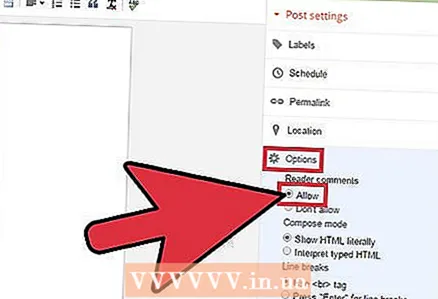 14 In het gedeelte Berichtopties, dat zich onder het teksteditorvenster bevindt, kunt u de opmerkingen van lezers, HTML-instellingen en de datum en tijd waarop het bericht is geschreven, beheren.
14 In het gedeelte Berichtopties, dat zich onder het teksteditorvenster bevindt, kunt u de opmerkingen van lezers, HTML-instellingen en de datum en tijd waarop het bericht is geschreven, beheren.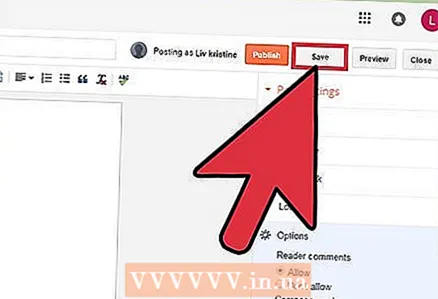 15 Nu kun je het bericht opslaan (Nu opslaan) of er een voorbeeld van bekijken (Preview), of je kunt het publiceren (Post publiceren) op je nieuw gemaakte blog.
15 Nu kun je het bericht opslaan (Nu opslaan) of er een voorbeeld van bekijken (Preview), of je kunt het publiceren (Post publiceren) op je nieuw gemaakte blog.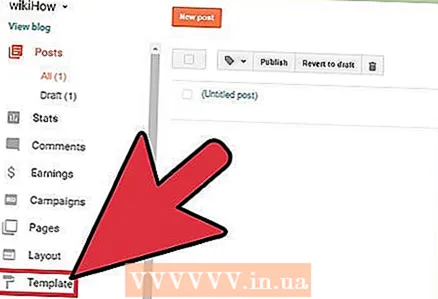 16 Als je je blog opnieuw wilt ontwerpen, te beginnen met de startsjabloon die je hebt gekozen bij het maken van je blog, kun je dat doen in de sectie Ontwerpen.
16 Als je je blog opnieuw wilt ontwerpen, te beginnen met de startsjabloon die je hebt gekozen bij het maken van je blog, kun je dat doen in de sectie Ontwerpen.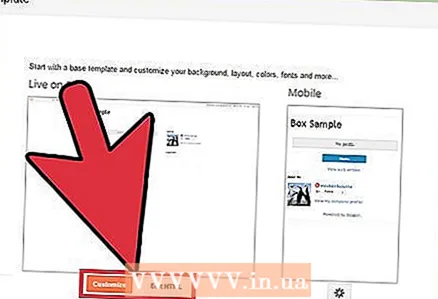 17 Door op de link "Ontwerptabblad" te klikken, kunt u de pagina en HTML bewerken en de sjabloon wijzigen met behulp van de "Temple Designer".
17 Door op de link "Ontwerptabblad" te klikken, kunt u de pagina en HTML bewerken en de sjabloon wijzigen met behulp van de "Temple Designer".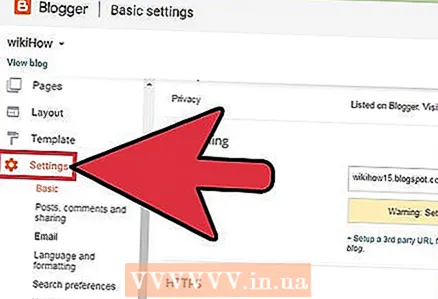 18 Als je andere instellingen wilt wijzigen (wie kan je berichten zien, wie mag reageren, enz.)), klik vervolgens op de knop "Instellingen".
18 Als je andere instellingen wilt wijzigen (wie kan je berichten zien, wie mag reageren, enz.)), klik vervolgens op de knop "Instellingen". 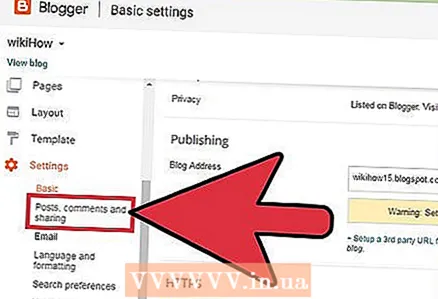 19 U kunt de instellingen wijzigen voor publicatie, opmerkingen, archivering, toleranties en meer.door naar verschillende subsecties van de sectie "Instellingen" te gaan
19 U kunt de instellingen wijzigen voor publicatie, opmerkingen, archivering, toleranties en meer.door naar verschillende subsecties van de sectie "Instellingen" te gaan 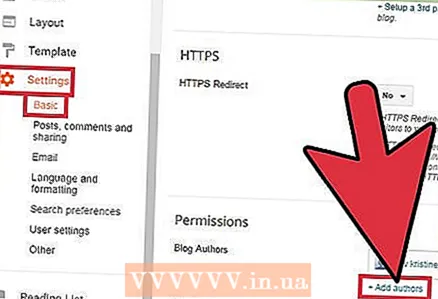 20 U kunt andere auteurs toevoegen om uw blog te schrijven en te bewerken door te klikken op Instellingen> Rechten> Auteurs toevoegen.
20 U kunt andere auteurs toevoegen om uw blog te schrijven en te bewerken door te klikken op Instellingen> Rechten> Auteurs toevoegen.
Tips
- Download de Blogger-app op je mobiele telefoon om onderweg toegang te krijgen tot je blog.
- U kunt altijd zien hoe uw blog er voor anderen uitziet als u bovenaan de pagina op "Blog bekijken" klikt.
Waarschuwingen
- HTML-bewerking wordt alleen aanbevolen voor gevorderde gebruikers met relevante ervaring.
Wat heb je nodig
- Google- en Blogger-accounts